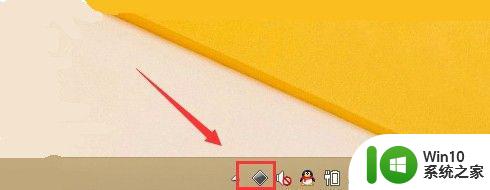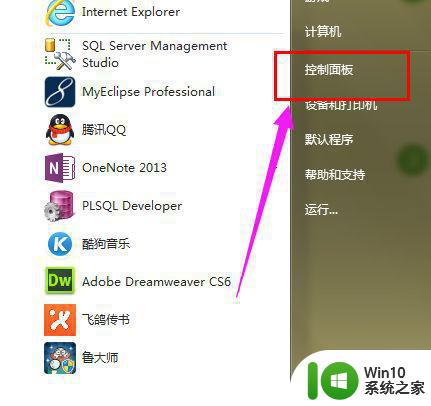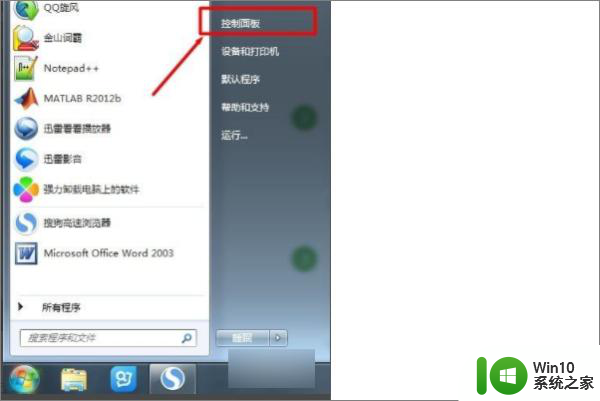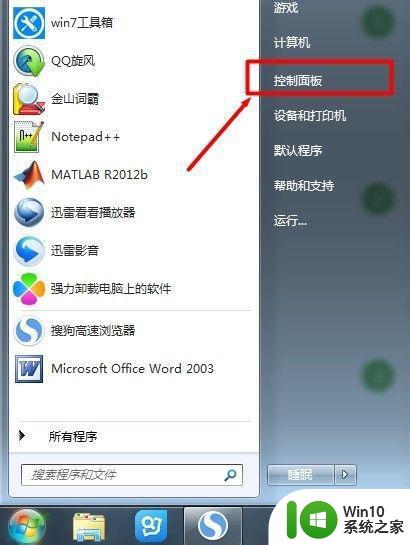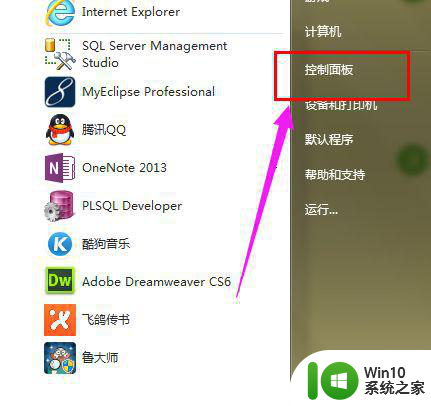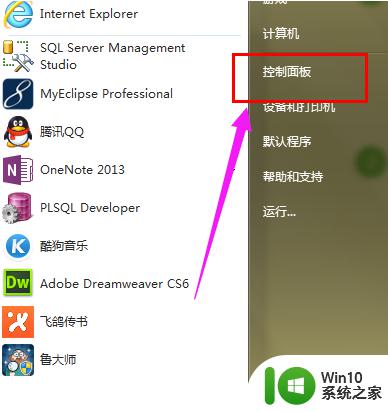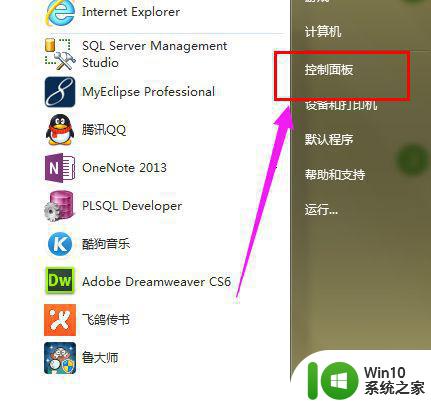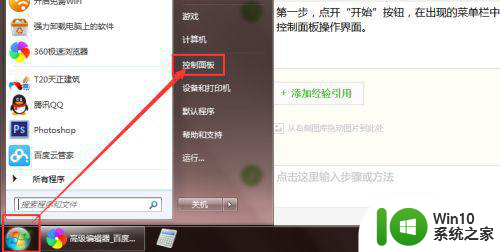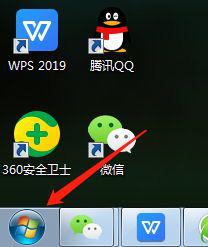win7笔记本触摸板失灵修复方法 win7笔记本触摸板失灵乱动怎么解决
更新时间:2024-01-02 14:36:55作者:yang
在如今科技高度发达的时代,笔记本电脑已经成为人们生活和工作中不可或缺的工具之一,在使用过程中,我们可能会遇到一些问题,其中之一就是触摸板失灵的情况。当我们的Win7笔记本电脑的触摸板出现失灵或者乱动的情况时,我们应该如何解决呢?本文将为大家介绍一些有效的修复方法,帮助大家解决这一问题。
具体方法:
1、由于触摸板只能用来移动鼠标,说明触摸板驱动正常,且没有被禁用掉,只是点击功能上出现了问题,我们点击“开始”—“控制面板”
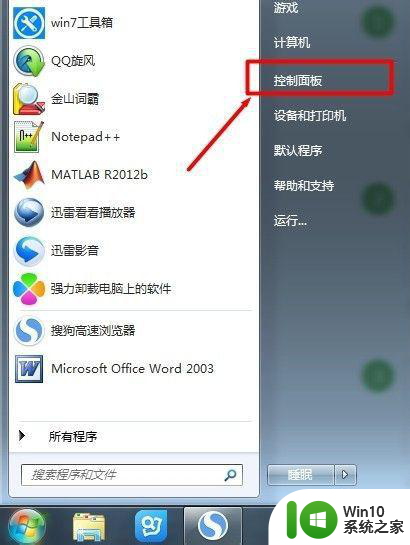
2、进入控制面板后,在“小图标”查看方式下可以很快找到“鼠标”那一项,点击进入
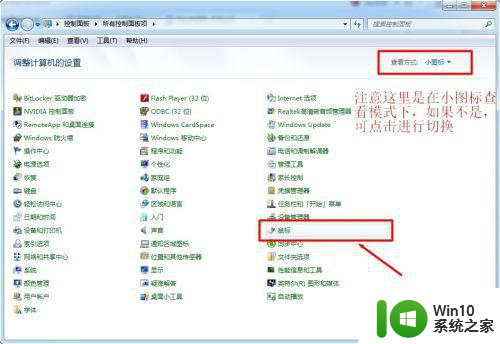
3、来到了“鼠标属性”,点击上栏的“装置设定值”选项卡,再点击“设定值”
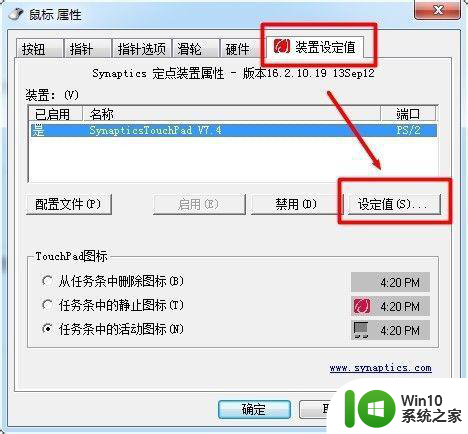
4、找到“触击”,在其前面打上√,然后确定退出
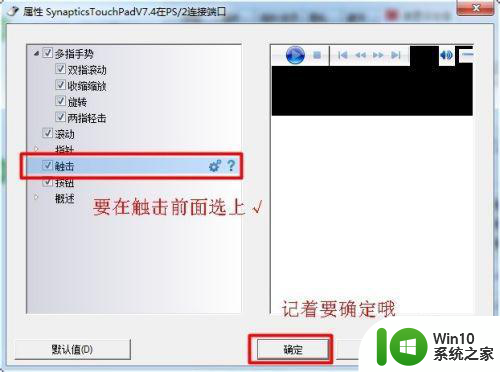
5、现在试着用触摸板点击一下,是不是可以像鼠标那样使用了
以上就是win7笔记本触摸板失灵修复方法的全部内容,碰到同样情况的朋友们赶紧参照小编的方法来处理吧,希望能够对大家有所帮助。